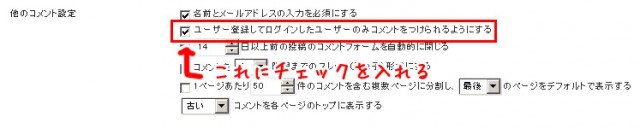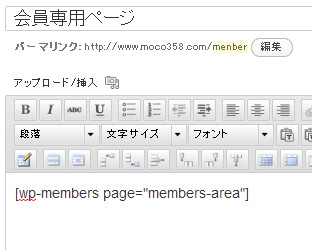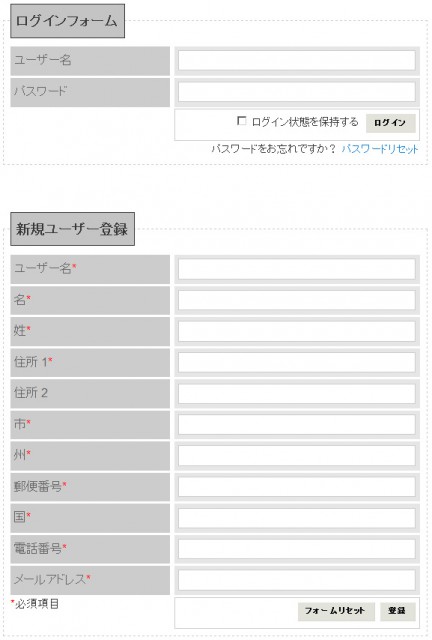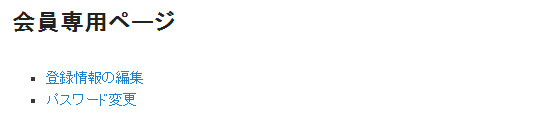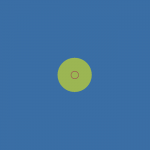ワードプレスを使った会員制サイトを作るならWP-Membersと言うプラグインがあれば非常に簡単に制作する事が出来ます。
はじめに
今回はワードプレスのWP-Membersを使った会員制サイトを作る為の設定方法です。
もくじ
注意事項
もしかしたらバージョンによっては日本語化されている物とかされていないものもあるので注意して下さい。
WP-Membersのインストール方法
プラグインの導入はいつもの通り
まずは、ワードプレスの管理画面にログイン後
プラグイン > 新規追加 > 検索
WP-Membersを検索して下さい。
今すぐインストールをクリック後、プラグインを有効化して下さい。
これでインストールは完了です。次は設定をしていきます。
プラグインを設定しよう
有効化した後に出る赤文字はすぐ消せます
デフォルトの設定の場合はWP-Membersをインストールし、有効するとこのような表示が出ます。
これは簡単に言うと「今の設定やと会員制サイトにしてはまずいでっせ」って事を言ってるわけですよ。
まぁ設定はクリックで出来るレベルなので、難しくはありません。
一つ目はディスカッション設定をクリックし、
ユーザー登録してログインしたユーザーのみコメントをつけられるようにする
にチェックを入れて保存をして下さい。
次は表示設定をクリックし、
抜粋のみを表示
にチェックして保存して下さい。
これで再度
設定 > WP-Members
をクリックして最初の2つの表示が消えていれば設定完了です。
会員のログインページなどを作成しよう
固定ページですわ
まずは固定ページに会員専用ページを作りましょう
htmlモードで
[wp-members page="members-area"]
上記コードの[]を半角に変えて下さい。
これを貼り付けます。
その後、パーマリンクをコピーしておきましょう。私の場合は
https://www.moco358.com/menber
なので、これを
設定 > WP-Members > オプション
内のメンバーズページのURLに貼り付けます。
すると表示はこのように変化致します。
未ログイン状態時
ログイン状態時
このようになります。もし、会員ページ専用に新着情報などがある場合はこのページにテキストなどを入れるとログイン時に見せたりする事が可能です。
メールの設定&日本語化にしよう
英語ってちょっとないわー
私がインストールした時はメール部分のみ英語だったのでこの部分をカスタマイズ&日本語にしてみました。
設定 > WP-Members > メール
をクリックして出てきた画面を見てみましょう
まず、一番最初にでてきたカスタムメールアドレスと送信者の名前を自分のサイトの情報などに変更しましょう。
私の場合はカスタムメールアドレスをinfo@moco358.comにし、名前を副業でお小遣いを稼ぐサイトにしました。
新規ユーザー登録を日本語化しよう
件名
- Your registration info for [blogname]
- [blogname]のご登録情報
本文
- Thank you for registering for [blogname]
- [blogname]に登録していただきありがとうございます
- Your registration information is below.
- あなたの登録情報は以下の通りです。
- You may wish to retain a copy for your records.
- アカウント情報はコピーし、別に保存しておくことをお勧めします。
- username: [username]
- ユーザー名: [username]
- password: [password]
- パスワード: [password]
- You may login here:
- ログインはこちら
- You may change your password here:
- パスワードの変更はこちら
以上で新規ユーザー登録の日本語化が完了しました。
パスワードリセットを日本語化しよう
件名
- Your password reset for [blogname]
- [blogname]のパスワードのリセット
本文
- Your password for [blogname] has been reset
- [blogname]のパスワードがリセットされました
- Your new password is included below. You may wish to retain a copy for your records.
- あなたの新しいパスワードが下記に含まれています。アカウント情報はコピーし、別に保存しておくことをお勧めします。
- password: [password]
- パスワード: [password]
以上でパスワードをリセットした際の日本語化が完了しました。
署名を日本語化しよう
- This is an automated message from [blogname]
- これは[blogname]からの自動メッセージです
- Please do not reply to this address
- このメールには返信しないでください。
以上でメールの内容のカスタマイズが完了致しました。
後は変更を保存をクリックすれば完了です。
この翻訳は基本的にGoogle先生頼りなところが大きいので変なところがあれば変更しちゃってください。
ちょっとした部分の変更しちゃいましょう
こんな細かいとこもあるんですわ
設定 > WP-Members > ダイアログ
こんなところにもありました
- Put your TOS (Terms of Service) text here. You can use HTML markup.
- 利用規約はこちらをご覧くださいませ。https://www.moco358.com/ec/entry/kiyaku.php
ここに関しては「利用規約はそれぞれあるから好きなように書いちゃいな」って書いてるわけですよ。そこで、私はECキューブをインストールしているので、そこで使用している利用規約のページを参照してもらう形にしました。
さいごに
好きなようにカスタマイズしちゃって
WP-Membersのプラグインの良い所は色々な会員制サイトにする事が出来ると言う部分ではないでしょか?
副業で情報商材を取り扱うブログなどは会員のみに表示させたい内容で、不特定多数には見せれない内容などがあります。その場合であればWP-Membersだけで問題ありません。
後はさまざまなカスタマイズやプラグインの組み合わせで幅が広がります。